
가끔 업무를 하다 보면 웹화면을 캡처할 때가 있는데, 일부 캡처할 때는 네이버 툴바를 사용하지만 (NAVER 툴바가 직접 지정된 영역 캡처 단축키 :ctrl+shift+1) 웹페이지 전체를 캡처하는 것은 네이버 툴바에서 잘 할 수 없습니다.
중간에 잘려요.
그러면 다시 페이지를 하나 하나 캡처해서 붙여넣어야 하는데 한두 페이지면 가능할지 모르겠지만 여러 페이지를 작업을 하셔야 됩니다.
너무 번거로워서 네이버 툴바와 같은 크롬 확장 프로그램을 찾아보게 됐습니다.
두세 가지 정도 다운로드 후 추천하는 프로그램이니 안심하고 사용해보세요.
크롬 확장 프로그램: GoFull Page
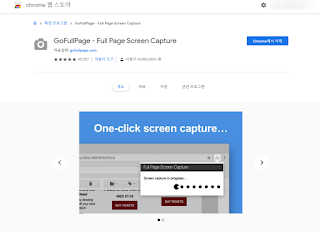
다운로드 방법과 사용 방법을 안내해드리겠습니다.
1. 아래의 링크를 클릭하여 프로그램을 추가합니다.
chrome.google.com/webstore/detail/gofullpage-full-page-scre 추가 권한 요청 없이 현재 페이지의 스크린샷을 전체적으로 캡처하여 신뢰할 수 있습니다!
chrome.google.com
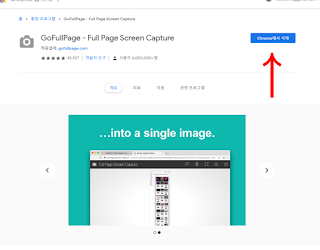
저는 이미 프로그램을 추가를 했기 때문에 크롬에서 삭제하는 버튼이 나오는데 해당 위치의 버튼을 클릭해서 추가하시면 됩니다.
2. 편하게 상단 바에 넣어둔다
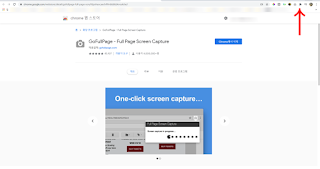
크롬 상단 오른쪽에 보면 퍼즐 모양이 있습니다.
마우스를 보면 ‘확장프로그램’이라는 설명이 나오는데, 이 아이콘을 클릭하세요.
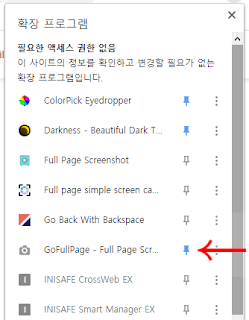
이렇게 제가 내려받은 확장 프로그램 목록이 나오는데 좀 전에 설치한 GoFullPage 확장 프로그램 아이콘의 회색으로 불이 꺼져 있으면 클릭을 하시고 파란색 아이콘으로 변경을 해주시기 바랍니다.
이 프로세스는 항상 캡처하기 쉽도록 오른쪽 위에 떠 있을 수 있도록 고정하는 것입니다.
3. 직접 사용할 화면 전체의 캡쳐를 필요한 페이지를 열어둔 후 기존에 고정해 둔 확장 프로그램을 클릭합니다.
아래 사진에 빨간색 동그라미를 넣은 카메라 버튼이 확장 프로그램 GoFull Page입니다.
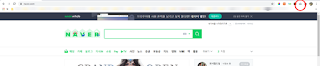
카메라 모양 아이콘을 클릭하면 아이콘 밑에 캡처 중이라는 내용이 나오고
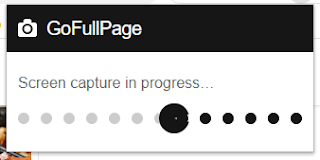
새 탭이 열리고 캡처된 영역을 표시합니다.
아래 화살표로 표시해 놓은 다운로드 버튼을 클릭하세요.저장시 확장자로는 pdf와 png 두가지 버전으로 다운로드가 가능한데 저는 주로 png파일을 저장해서 사용합니다.
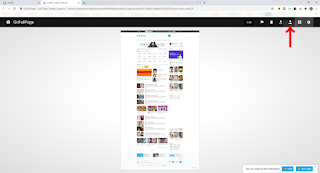
다운로드 한 파일은 내 컴퓨터의 다운로드 폴더에서 확인할 수 있습니다!
궁금한 것은 메모 or 방명록에 남겨주세요.
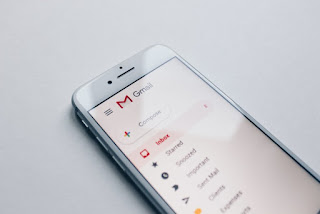
![[Android] Access [Android] Access](https://good.eternals.kr/wp-content/plugins/contextual-related-posts/default.png)